R-Drive Image(磁盘备份工具)
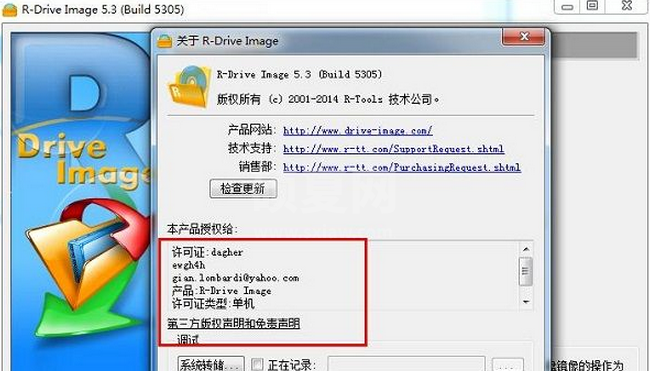
- 软件大小:114.92 MB
- 授权方式:免费版
- 软件类型:免费
- 软件语言:简体中文
- 运行环境:.rar
- 更新日期:2024-08-27
- 软件介绍
- 下载地址
- 大家都在用
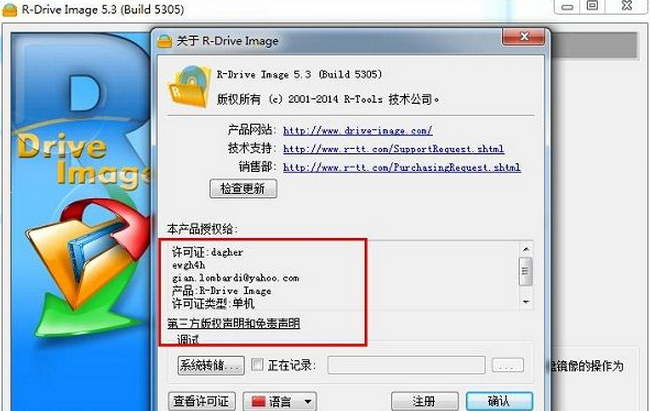
R-Drive Image(磁盘备份工具)功能
1、系统备份:它可以创建整个计算机系统的镜像文件,包括操作系统、应用程序、数据等。这样,当系统出现问题时,只需使用该镜像文件进行恢复,即可快速恢复到之前的状态。
2、增量备份:除了全量备份外,R Drive Image 还支持增量备份。增量备份只备份自上次备份以来发生变化的部分,这样可以节省备份时间和存储空间。
3、差异备份:与增量备份类似,差异备份也只备份自上次备份以来发生变化的部分。不过,差异备份会将每次的增量备份都保存下来,以便在需要时进行恢复。
4、实时备份:R Drive Image 支持实时备份,即在对系统进行更改时自动创建备份。这样,即使系统出现问题,也能保证数据的完整性和安全性。
5、多设备支持:R Drive Image 支持多个设备同时进行备份和恢复操作,方便用户管理多个计算机或存储设备。
6、灵活的恢复选项:R Drive Image 提供了多种恢复选项,包括完全恢复、部分恢复、排除特定文件等。用户可以根据自己的需求选择适合的恢复方式。
7、可定制的备份计划:R Drive Image 允许用户设置自定义的备份计划,包括备份频率、备份时间等。这样,用户可以按照自己的需求进行定期备份,确保数据的安全性。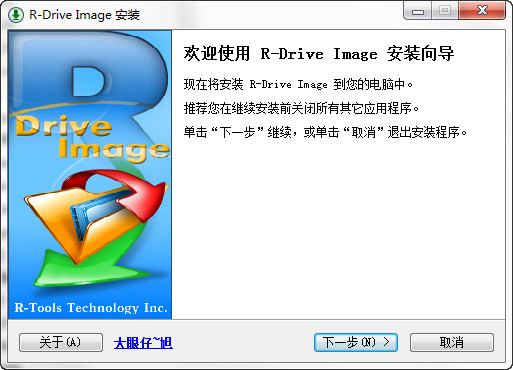
R-Drive Image(磁盘备份工具)创建镜像文件的方法步骤
方法步骤
1、首先第一步我们打开软件之后在软件界面中找到创建镜像这个功能点击进入到其中。
2、进入到创建镜像的功能界面之后需要先选择想要创建镜像文件的分区,在界面中点击磁盘即可进行选择,选中的磁盘下方会有红色的标志,选中之后点击下方的下一步按钮。
3、点击这个下一步按钮之后就来到选择镜像目标的位置了,我们在这里需要选择镜像文件保存的位置,根据自己的需求选择之后点击下一步按钮。
4、选择好镜像目标位置之后回来到下图所示的界面,在这个界面中有备份类型和分割镜像的操作,用户可以根据需求来进行设置,没有特殊需求的用户可以忽略直接点击下一步。
5、点击下一步之后会来到备份选项界面中,在这个备份选项里面有一些备份选项设置,有需要的朋友进行调整设置即可,一般都是可以选择默认设置然后点击下一步的。
6、之后就会进入到下图所示的界面了,在这个界面中可以看到镜像文件的名称以及储存路径、还有创建镜像的对象,用户检查无误之后点击右下角的启动按钮即可开启创建镜像的操作。
7、开始创建镜像之后,我们在界面的下方就可以看到创建镜像的一个进度了,我们等到进度完成之后就可以打开储存镜像的位置查看镜像文件了。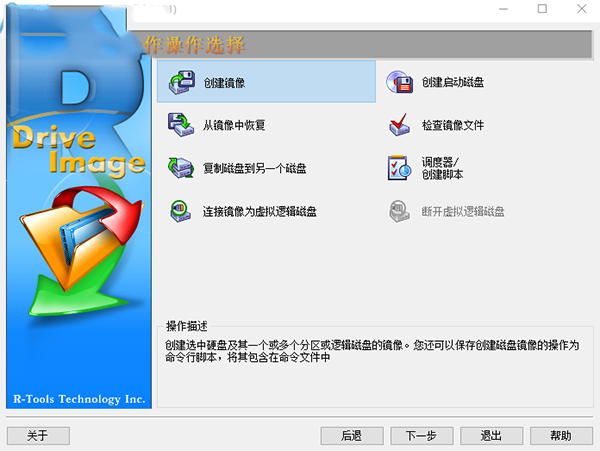
R-Drive Image(磁盘备份工具)更新日志
v7.2版本
向导界面经过完全重新设计,具有更好的图形控件、拖放对象操作以及可视源和目标绑定。
允许用户删除、擦除、创建分区和逻辑磁盘以及调整分区和逻辑磁盘大小的分区管理器。
从单个文件分别创建映像,而不仅限于磁盘对象。
可以直接从用户界面访问的高级通用日志。
高级文件过滤,让文件搜索和标记更加轻松。文件过滤器可以直接在 R-Drive Image 面板上创建或手动设置/编辑(批处理模式)。
支持轮换方案(备份集的进一步发展)。轮换方案是被 R-Drive Image 视为单个单元的一组文件(通常是对象的完整映像及其许多增量/差异备份的文件)。轮换方案用于灵活控制复杂备份任务的参数。R-Drive Image 支持预定义和自定义轮换方案。Corporate, Technician 和 Commercial 许可证提供了自定义轮换方案。
支持流行的虚拟机磁盘格式 VMDK 文件类型(仅限 Corporate, Technician 和 Commercial 许可证)。
R-Drive Image(磁盘备份工具)免责声明:
1、本软件及软件版权属各自产权人所有,
2、只用于个人封装技术研究交流使用,不得用于商业用途,
3、且本网站不承担任何技术及版权问题,请在试用后24小时内删除。
4、如果您对本软件有任何意见和建议,欢迎到反馈,请购买正版软件!
- v1.0.73.0最新版
- v17.0纯净版
- V6.3最新版
- v2.0.0免费版
- v4.6免安装便携版
- v3.45纯净版
















